超詳細! Github使用教學(圖文步驟詳解)
- 藏色散人轉載
- 2023-03-25 15:38:11102216瀏覽
本篇文章為大家帶來了關於Github的相關知識,其中主要跟大家介紹Github是什麼?怎麼使用Github?超詳細的圖文教學喔~有興趣的朋友下面一起來看看吧,希望對大家有幫助。
最近幾天發現有些人對Github網站很好奇,但是無奈自己不會用,因為是外國人的網站,首先自己的英文就不過關。對於這個,其實可以用谷歌瀏覽器去瀏覽Github,它有一鍵翻譯的功能。但還是有必要介紹一下關於Github的一些功能和具體操作。 考慮到一些初學者可能沒有學過git、svn等版本控制工具,所以,這裡我盡量不去涉及git指令。
話不多說,進入正題。
Github帳號註冊
先百度搜尋Github,進入Github官網。 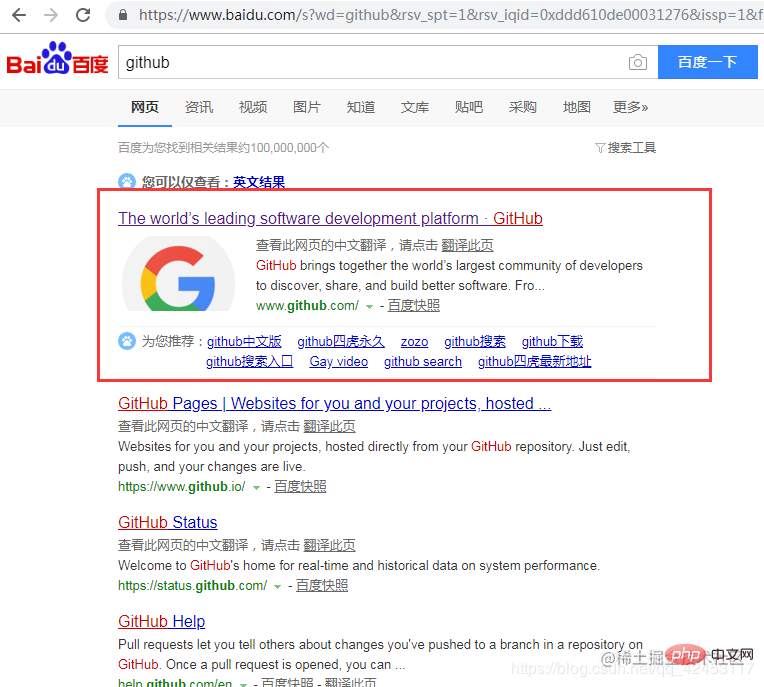 進入官網後,我們點選Sign up進行註冊。
進入官網後,我們點選Sign up進行註冊。 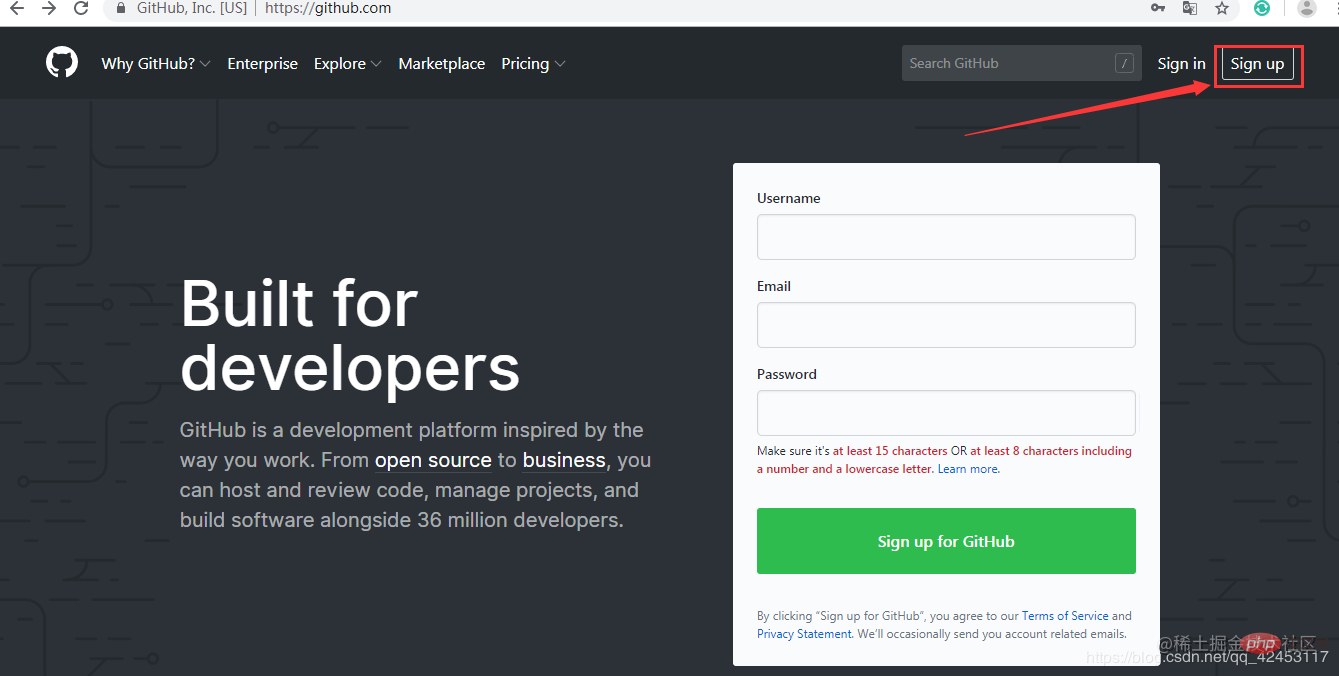 這一步沒什麼好說的,輸入使用者名稱和你的信箱,密碼然後進行一個帳戶測試,完成後點Create an account即可。
這一步沒什麼好說的,輸入使用者名稱和你的信箱,密碼然後進行一個帳戶測試,完成後點Create an account即可。 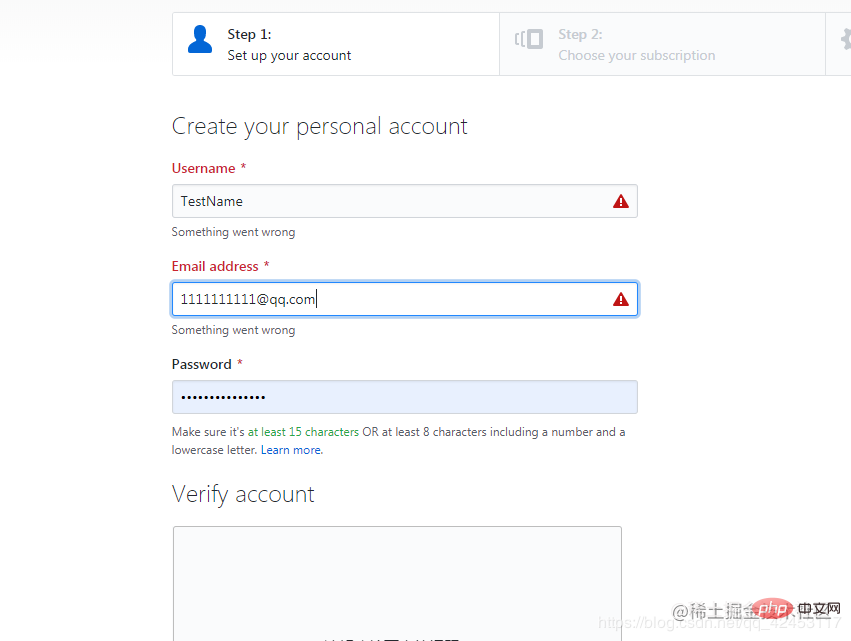 完成後來到第二步,這裡當然是選擇免費的訂閱了。
完成後來到第二步,這裡當然是選擇免費的訂閱了。 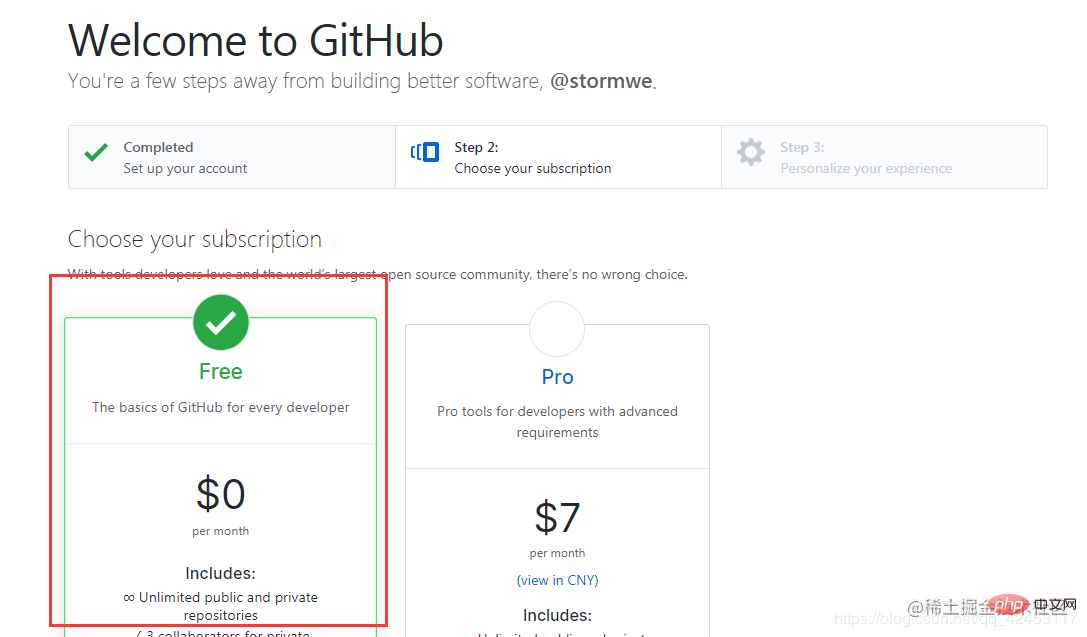 選擇完成後點選Continue,來到第三步。
第三步只是提出一些問題讓你回答,例如您的程式設計程度如何?您打算如何使用Github?等等。不想答可以劃到網頁底部選擇跳過。
選擇完成後點選Continue,來到第三步。
第三步只是提出一些問題讓你回答,例如您的程式設計程度如何?您打算如何使用Github?等等。不想答可以劃到網頁底部選擇跳過。 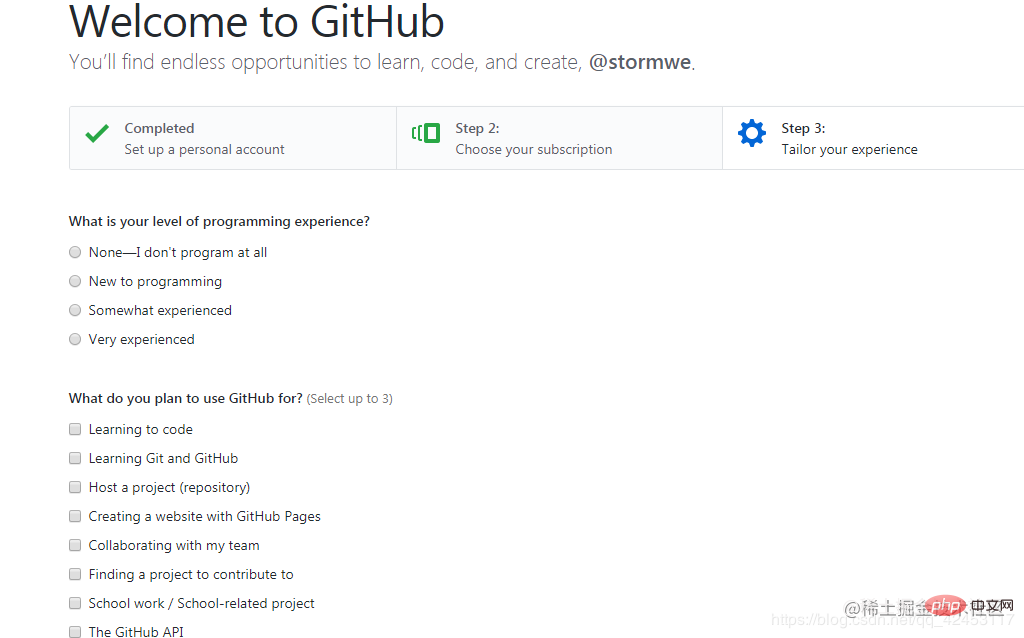 答完後點選Submit進行提交即可。
答完後點選Submit進行提交即可。
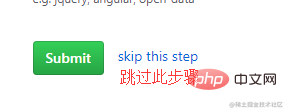
提交之後Github會向你的註冊郵箱發送一封激活郵件,去把郵件打開然後點擊裡面的鏈接激活即可,這樣帳戶就創建完成了。
資源搜尋
我們用新建立的帳戶進行登錄,登入成功後就會顯示這個頁面,我們可以在左上角進行資源的搜索,我這裡以開源框架OkHttp舉例,你可以選擇範圍,選擇在自己的倉庫搜尋還是在整個Github網站上搜尋。我這裡因為自己的倉庫裡沒有這個資源,所以它預設在整個網站搜尋。
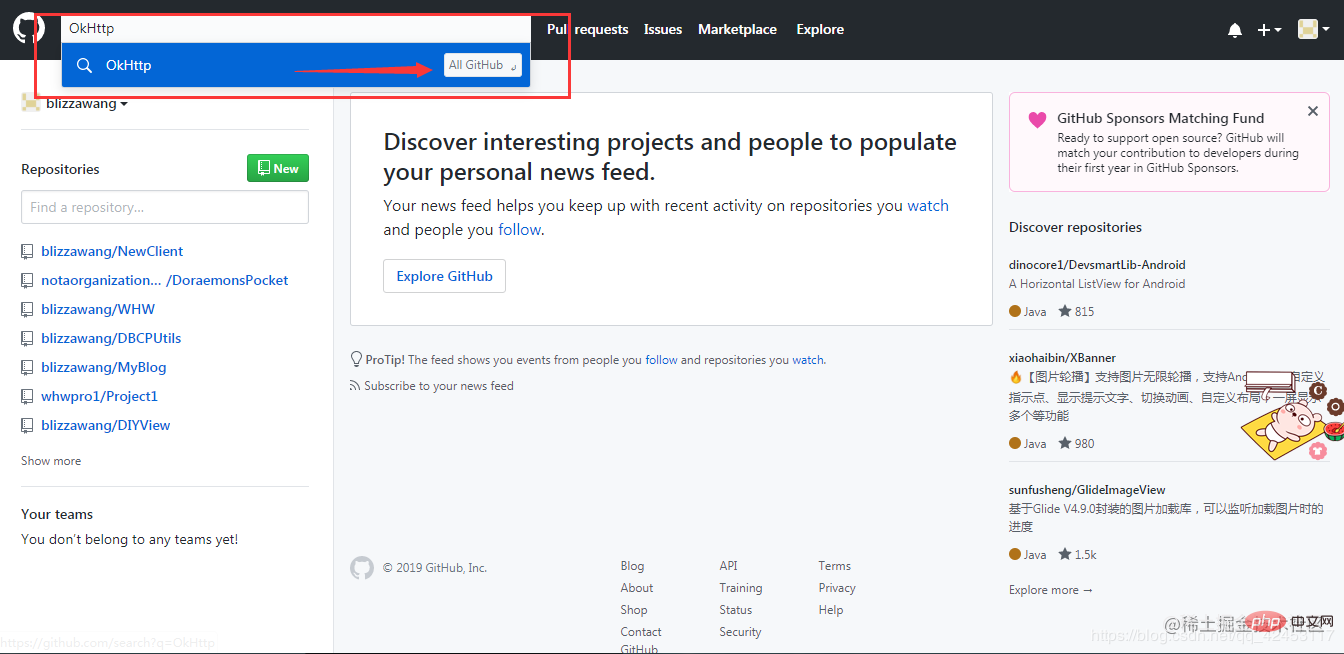
輸入關鍵字後回車就會開始搜索,然後顯示搜尋結果。
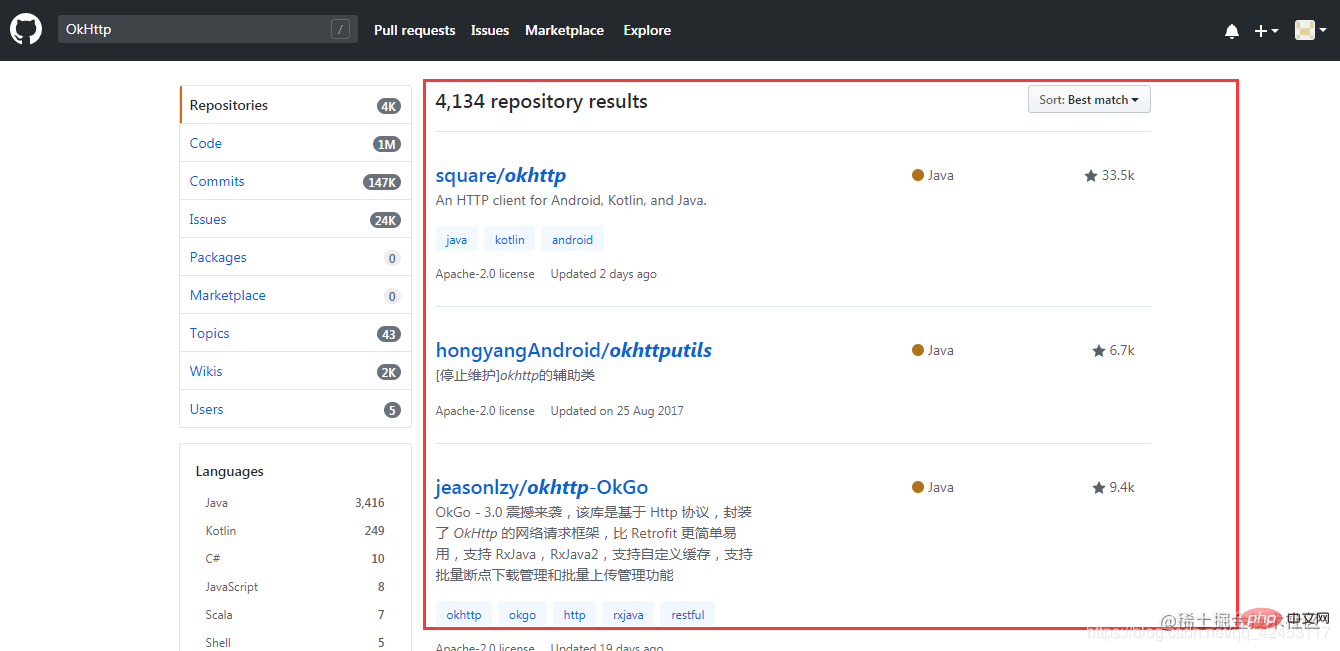
我們需要的資源就是排在第一位的這個,我們點擊進入,即可看到整個專案結構及原始碼。透過這個綠色的按鈕我們可以對資源進行下載。
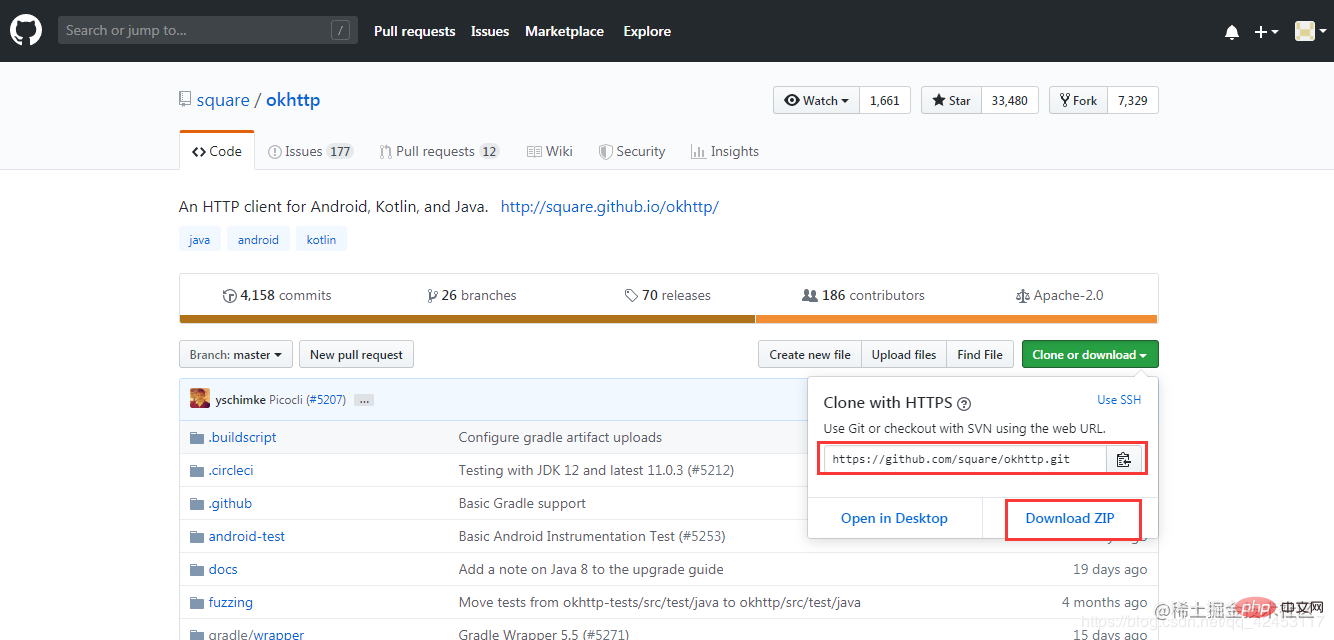
第一個紅框是倉庫位址,可以透過git工具進行複製。這裡我們就直接選擇Download ZIP,資源就下載下來了。
建立倉庫
以下介紹如何建立屬於自己的程式碼倉庫。 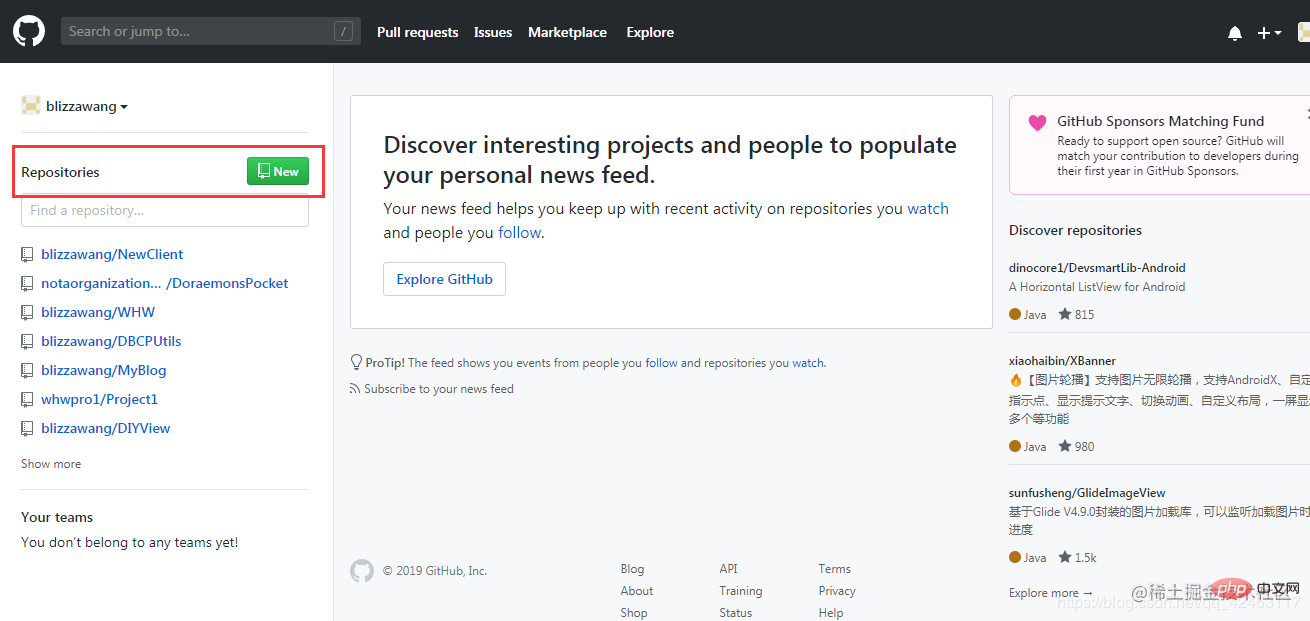
在網頁的左邊就是你的程式碼倉庫,你可以點選New進行建立。
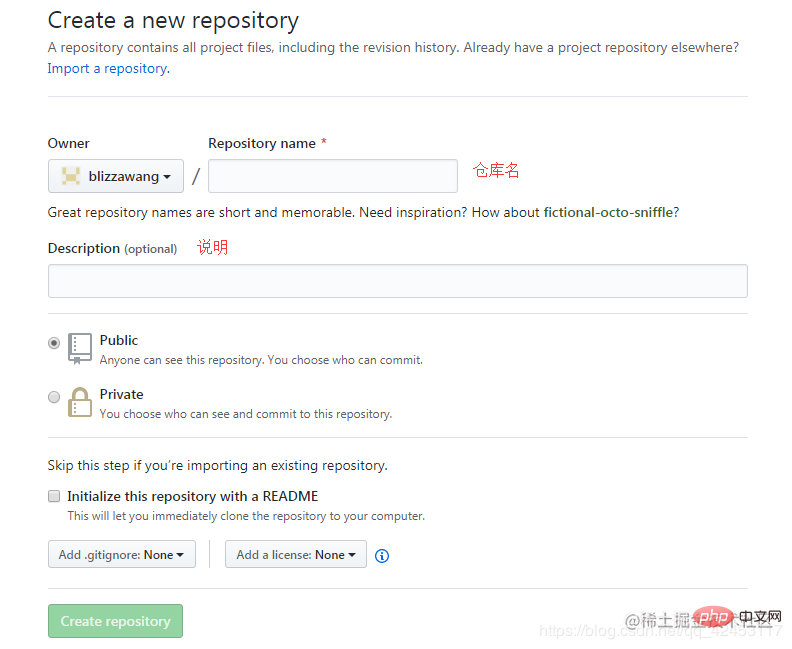 輸入
輸入
倉庫名稱和倉庫的描述或說明,然後點擊Create repository。
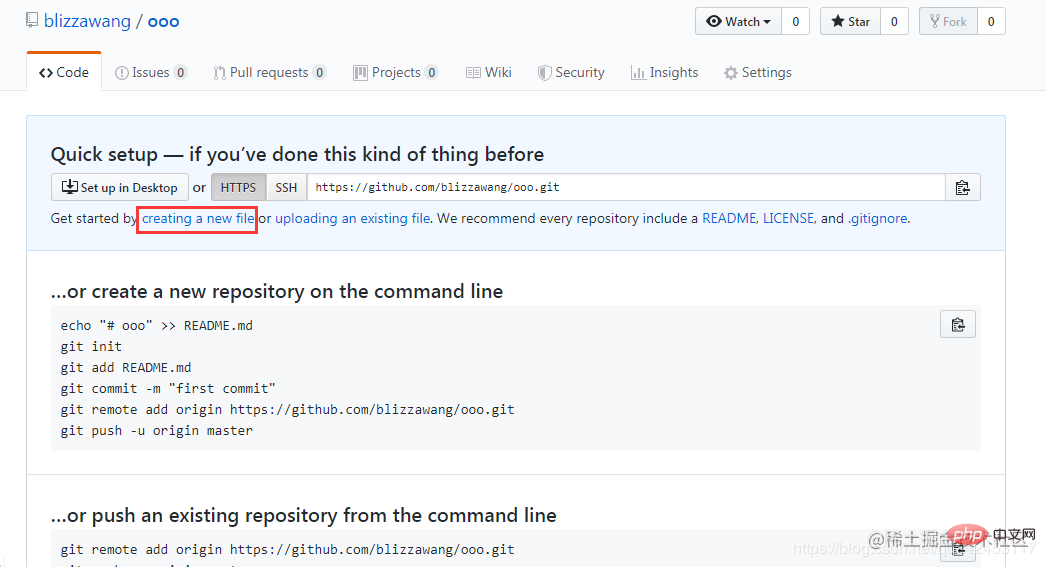
這樣倉庫就創建完成了,只不過現在的倉庫是空的,還什麼也沒有,所以這裡它推薦你從其它地方導入代碼進來或推送代碼進來。我們可以點選creating a new file來建立新檔案。
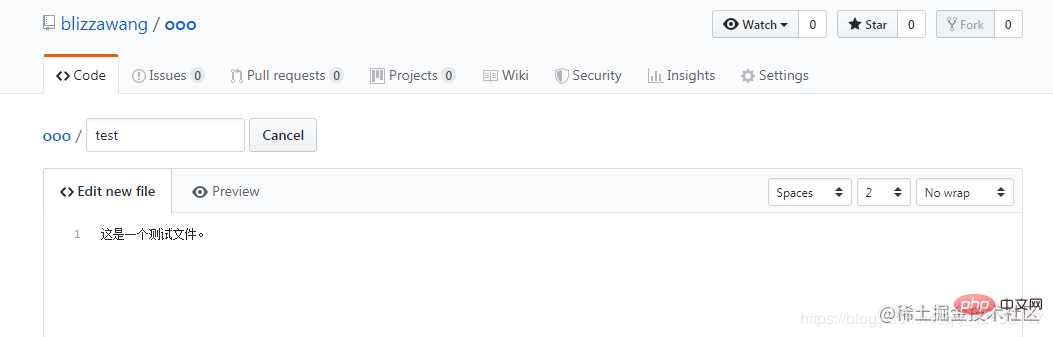
填上文件名,然後隨意寫一些文件內容,完成後將網頁拉至底部。
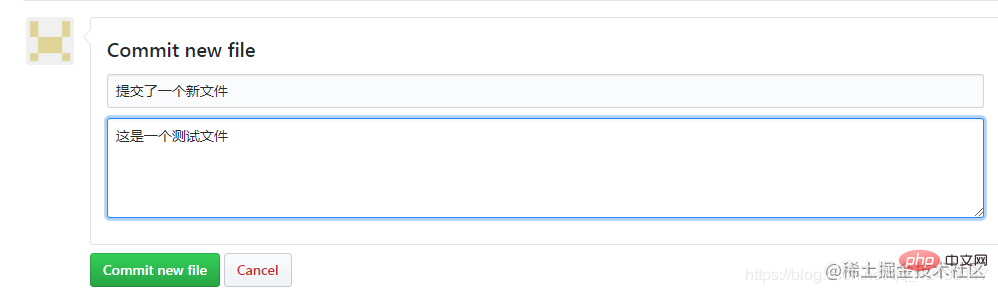
填寫這次建立檔案的說明,然後點Commit new file。
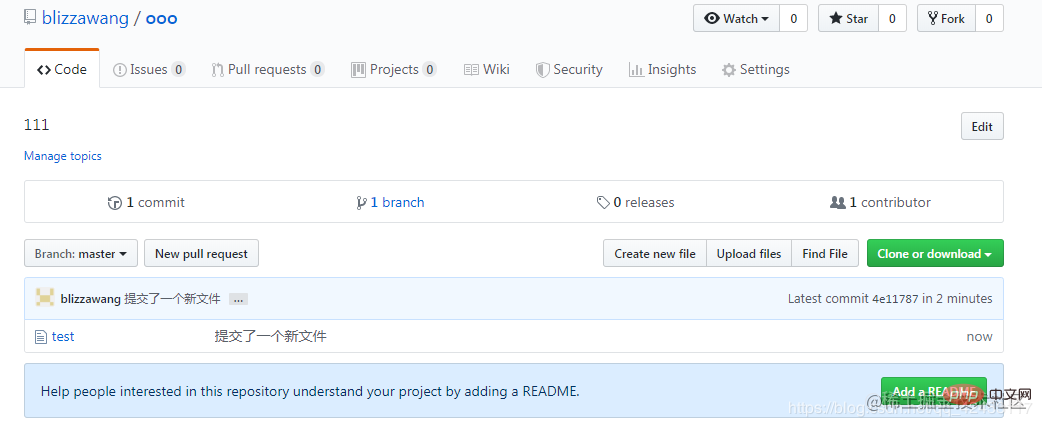
現在你的倉庫裡就有內容了。
團隊協作
Github的優點就是讓廣大人民群眾都可以參與各種開源專案的編寫。那麼,如何在Github上實現團隊協作呢? 透過前面的一些操作,我們已經創建了一個倉庫,那麼我們就以這個倉庫為例,進行團隊開發。首先你得在這個倉庫中加入你的團隊成員。
 點選Settings,進入設定頁面。
點選Settings,進入設定頁面。 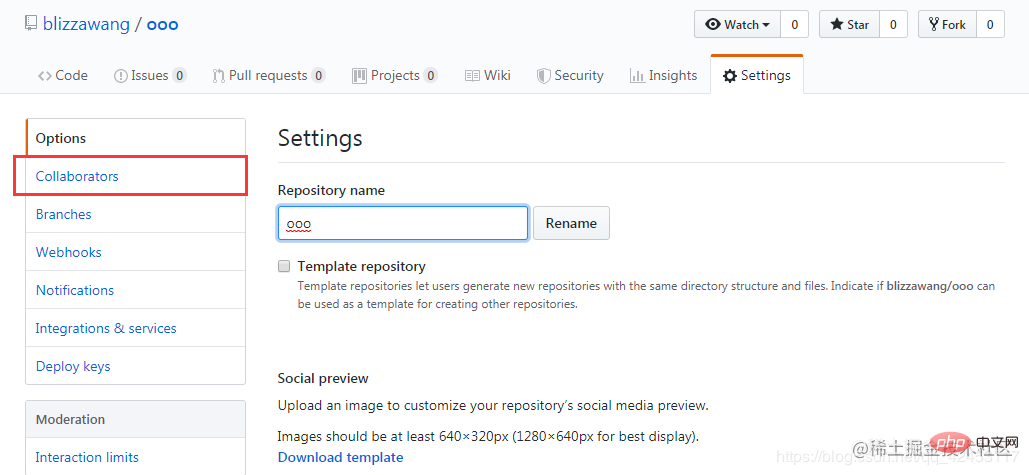
點選Collaborators,進入協作者頁面。
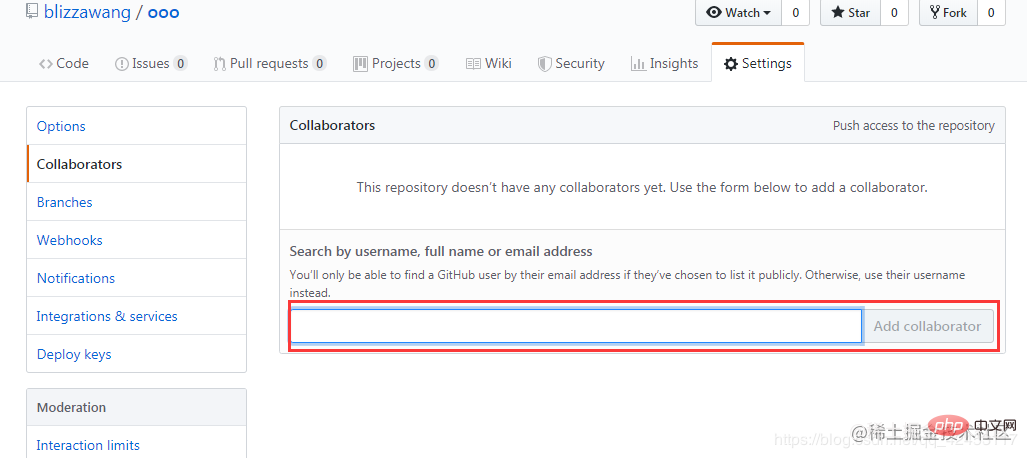
這裡顯示該倉庫暫無協作者,那麼我們可以透過下面的搜尋框進行用戶搜索,輸入用戶的用戶名或郵箱地址進行搜索,成功搜索到之後點選Add collaborator即可將該使用者加入為這個倉庫的協作者。這時候該用戶會收到一則通知,只有他同意了才會參與這個倉庫的開發。 我們還可以對團隊中的成員進行權限的設置,以便更有效率地開發。
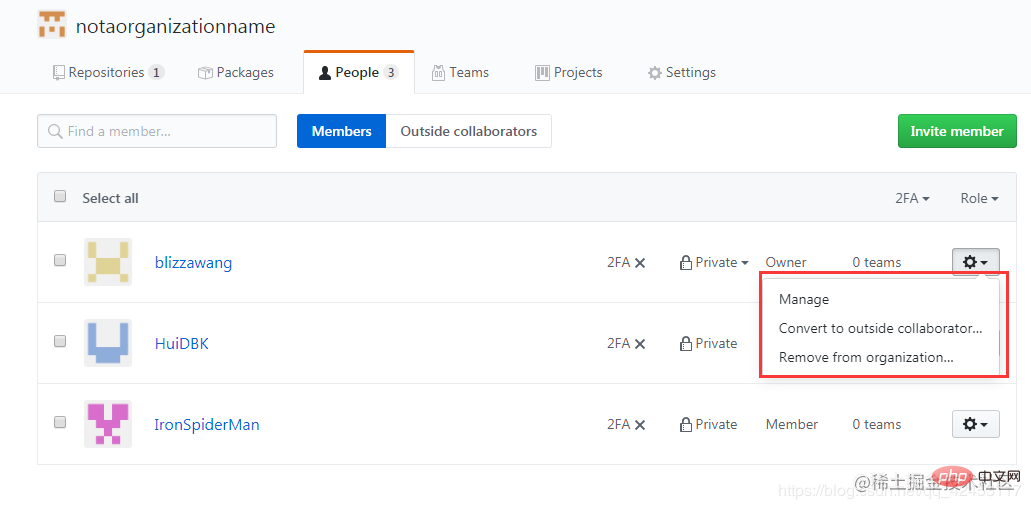
參與開源專案
如何參與一個開源項目,例如人氣極高的bootstrap,這是一個非常強大的CSS框架,我們在整個網站中搜尋bootstrap,然後進入倉庫主頁。
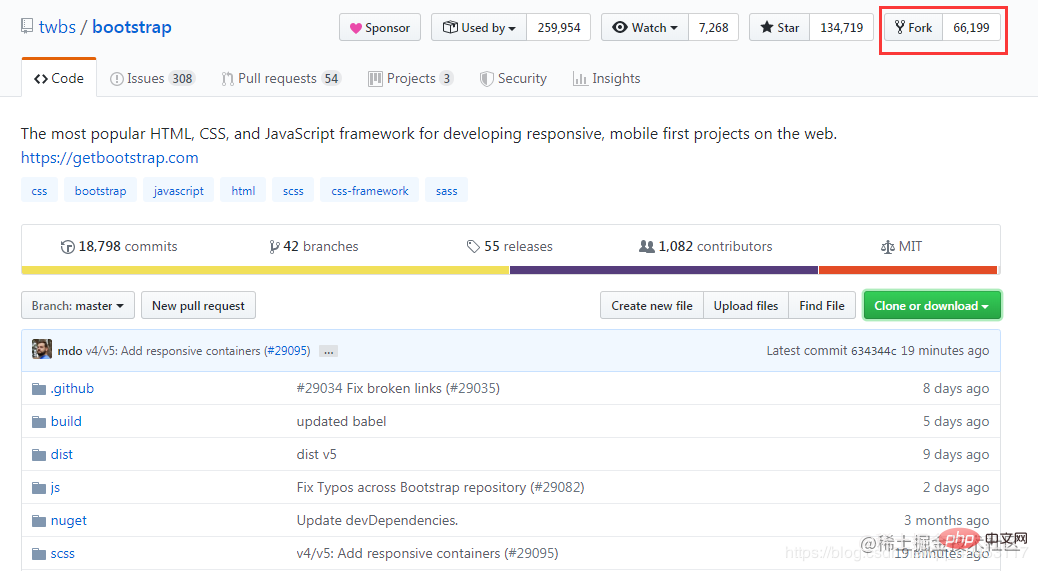
然後點Fork,就會在自己的帳號下克隆一個bootstrap倉庫。然後從自己的帳號下克隆,這裡就必須要使用git工具了,輸入git指令:
<p>git clone https://github.com/blizzawang/bootstrap.git<br></p>
注意一定要從自己的帳號下clone倉庫,這樣你才能推送修改,如果從bootstrap作者的倉庫位址克隆,因為沒有權限,你將不能推送修改,除非作者將你列為該倉庫的協作者,但顯然這是不可能的。 Bootstrap的官方倉庫twbs/bootstrap、你在GitHub上克隆的倉庫my/bootstrap,以及你自己克隆到本地電腦的倉庫,他們的關係就像下圖顯示的那樣:
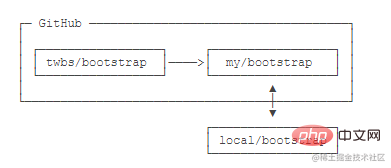
#如果你想修復bootstrap的一個bug,或是新增一個功能,立刻就可以開始工作,乾完後,往自己的倉庫推送。 如果你希望bootstrap的官方函式庫能接受你的修改,你就可以在GitHub上發起一個pull request。當然,對方是否接受你的pull request就不一定了。
如何合併程式碼
我們知道,git擁有極其強大的複製和分支功能,在團隊協作中,你自己作為團隊專案的主幹,其它成員就各自有一條分支,每個人都在自己的分支上工作,互不影響,這樣能最有效率地開發專案。當每個人的專案功能都完成後,就是合併程式碼的時候了,所有人的程式碼都合併完成並沒有發生錯誤,整個專案就完成了。那麼,在Github中,該如何合併程式碼呢? 還是以上面創建的倉庫為例,這裡我做了一些操作,使用git工具將倉庫clone到了桌面上,我們叫它本地倉庫,然後在本地倉庫新建了一個分支,模擬第二個程式設計師進行的操作,第二個程式設計師建立了一個test2文件,然後透過git工具推送到了Github倉庫。
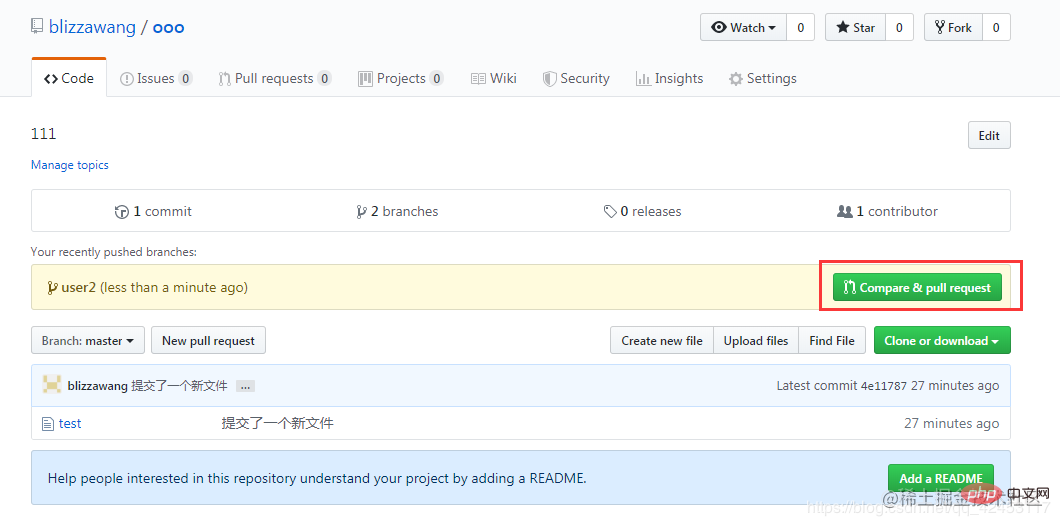 現在我們可以看到,它提示一分鐘前user2分支有推送,然後我們點擊Compare&pullrequest進行比較和拉取請求。
現在我們可以看到,它提示一分鐘前user2分支有推送,然後我們點擊Compare&pullrequest進行比較和拉取請求。

會發現,這些分支能夠自動合併,是因為目前兩個分支的內容互不衝突,這樣我們就可以在下面填寫一些關於此次合併的說明,然後點選Create pull request進行合併。
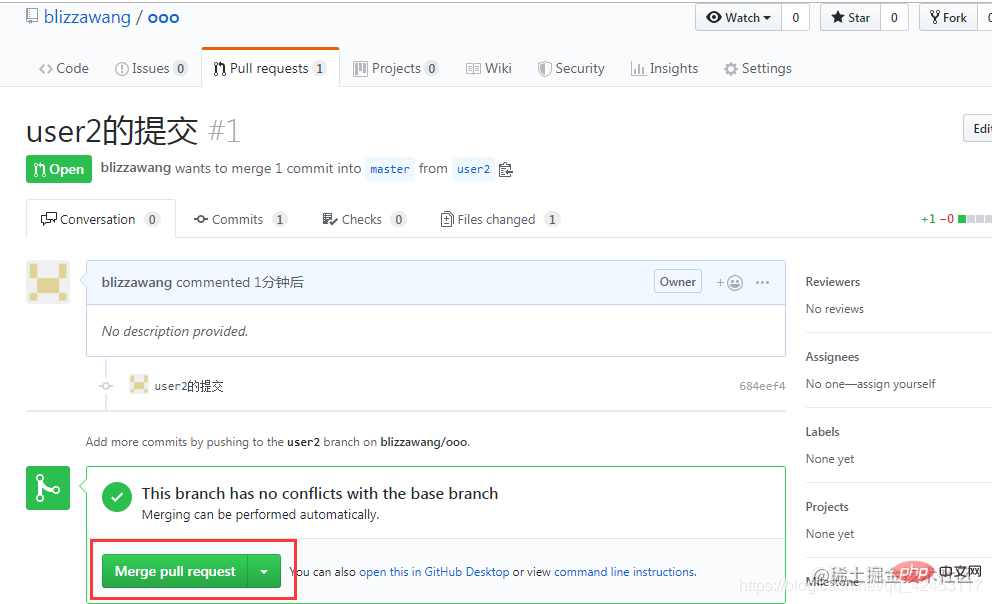
繼續點選Merge pull request。
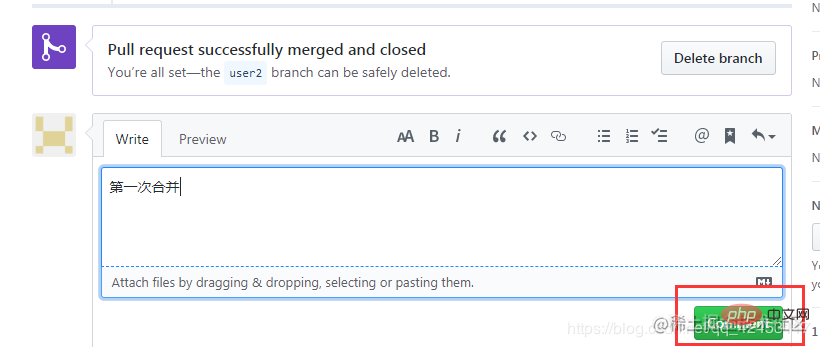
點擊Commit進行提交。我們回到倉庫主頁,發現user2的檔案成功進來了。
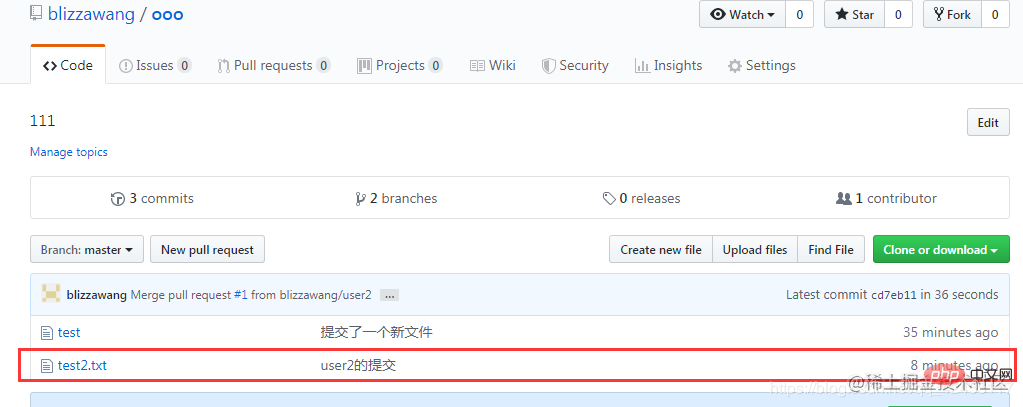
而當你的提交和其它人的提交產生了衝突,例如同時創建了一個變量,亦或是同時修改了某個文件的公共部分,此時就無法自動合併,這樣,你得透過git工具將他人的程式碼更新到自己的本地倉庫,然後在本地將衝突解決,再推送到Github,其他人再對自己的程式碼進行更新即可。
如何刪除倉庫
最後一點,如何刪除已建立的倉庫?
 點擊Settings進入設定頁面。
將網頁拉到底部,選擇Delete this repository。
點擊Settings進入設定頁面。
將網頁拉到底部,選擇Delete this repository。
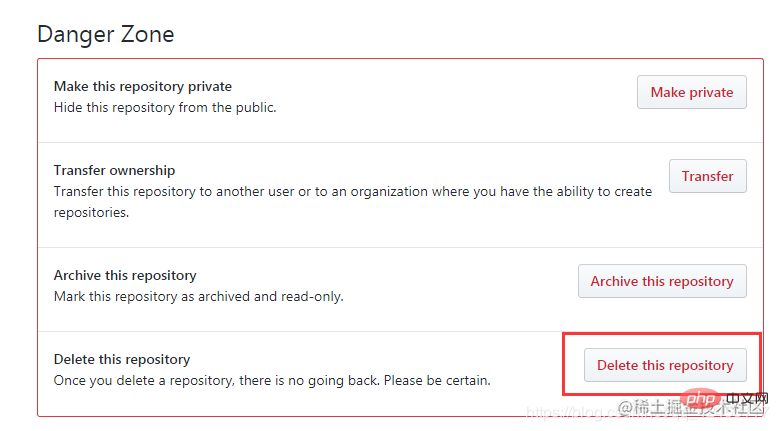 然後輸入倉庫的名稱,點選按鈕。
然後輸入倉庫的名稱,點選按鈕。
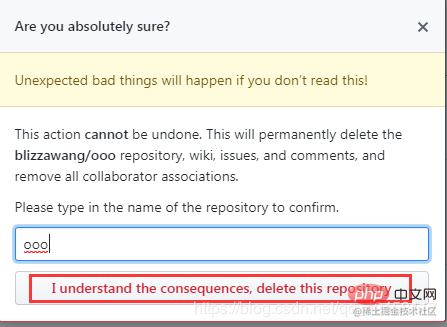
刪除成功。
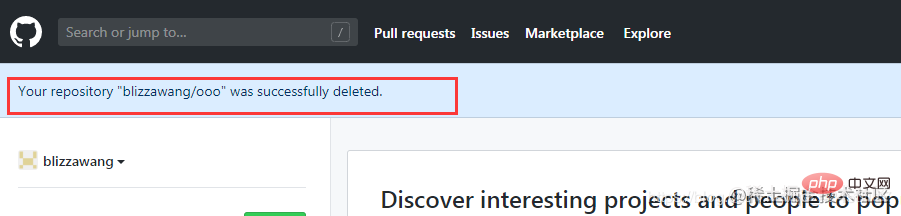 好了,關於Github網站的使用就介紹到這裡。當然,裡面牽涉了一些git的知識,關於git,我想你想要使用Github,你就應該學會使用git。
因為這是國外的網站,所以有時候網站延遲會很高。也推薦大家一個網站。 碼雲 Gitee - 雲端軟體開發協作平台。這是國內的程式碼託管服務網站,同樣是透過git管理的,而且網路速度會快很多。
好了,關於Github網站的使用就介紹到這裡。當然,裡面牽涉了一些git的知識,關於git,我想你想要使用Github,你就應該學會使用git。
因為這是國外的網站,所以有時候網站延遲會很高。也推薦大家一個網站。 碼雲 Gitee - 雲端軟體開發協作平台。這是國內的程式碼託管服務網站,同樣是透過git管理的,而且網路速度會快很多。
以上是超詳細! Github使用教學(圖文步驟詳解)的詳細內容。更多資訊請關注PHP中文網其他相關文章!

